
WhatsApp Status lar brukere laste opp bilder eller videoer som automatisk forsvinner i løpet av 24 timer. Mange brukere står overfor et problem der de ikke kan se statusopplastinger fra en av kontaktene deres eller, i noen tilfeller, alle kontaktene. Hvis du er en av dem, har vi samlet denne guiden for å hjelpe deg. Les med for å lære hvordan du fikser WhatsApp-status som ikke vises på iPhone.
- Bytt mellom mobildata og Wi-Fi
- Sjekk om du har dempet brukeren
- Sjekk om du er blokkert av en bruker
- Be kontakten om å gå gjennom personverninnstillingene deres
- Tving å avslutte WhatsApp og starte på nytt
- Oppdater WhatsApp
- Start iPhone på nytt
- Prøv å sjekke statusen på WhatsApp Web
1. Bytt mellom mobildata og Wi-Fi
Du trenger en internettforbindelse for å se statusopplastinger fra kontaktene dine. Hvis du ikke kan se statusopplastinger eller hvis statusopplastingene ikke lastes inn, kan det skyldes nettverkstilkoblingsproblemer. I slike tilfeller anbefaler vi å bytte fra Wi-Fi til mobil-/mobildata eller omvendt.
Det er stor sjanse for at du kan se statusopplastinger rett etter at du har gjort denne endringen. Lave internetthastigheter forårsaker sikkert mange problemer. Jeg vil heller være uten internett enn å lide av problemer forårsaket av tregt internett.
2. Sjekk om du har dempet brukeren
Selv om sjansene for at dette skjer er svært små, er det mulig at du ved et uhell kan ha dempet en bruker, og derfor ikke kan se WhatsApp-statusopplastingene deres. Nå er statusopplastingene til dempede kontakter skjult i Status-fanen under alternativet Dempede oppdateringer. Slik slår du på lyden for en kontakt på WhatsApp.
- Start WhatsApp → gå til Status-fanen.
- Naviger til alternativet Dempede oppdateringer nederst.
Den vil avsløre alle statusopplastinger fra dempede kontakter.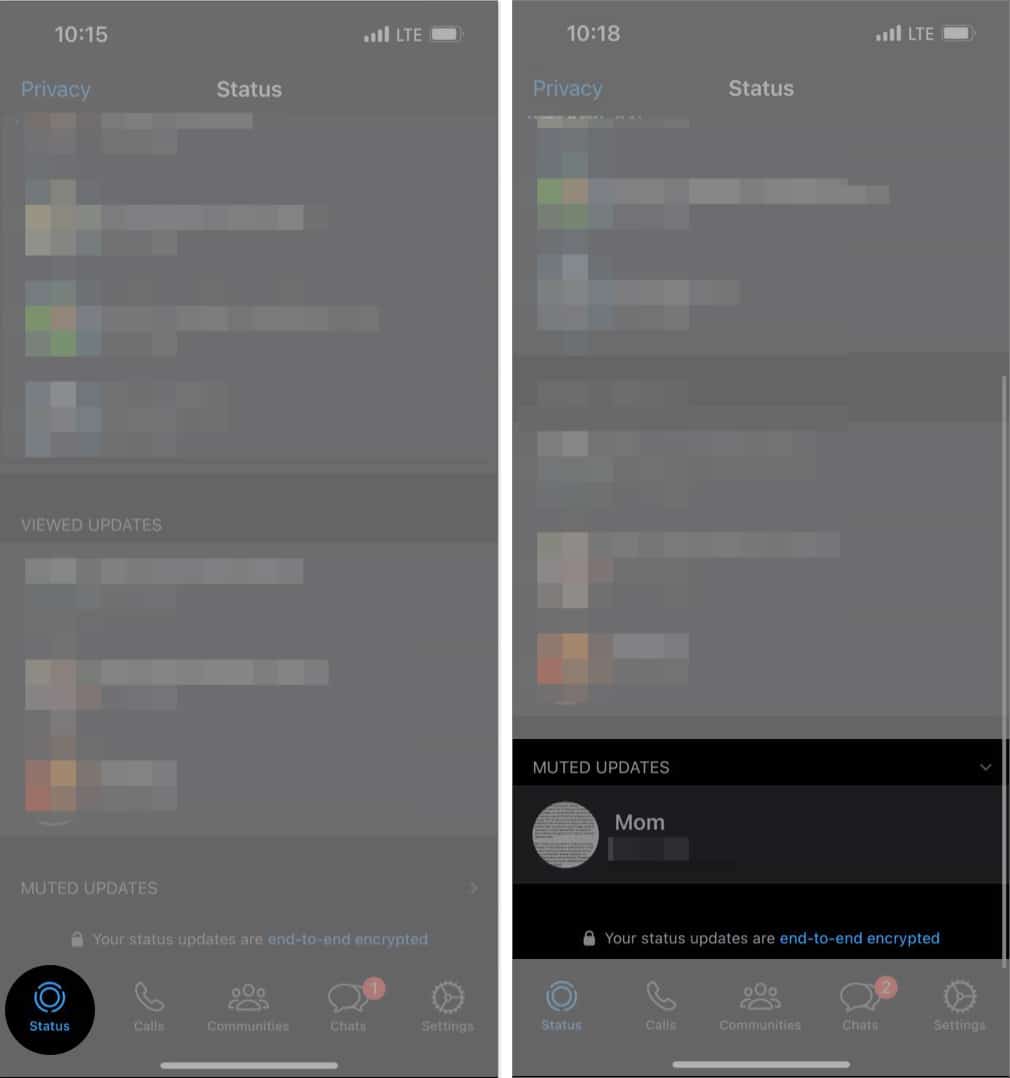
- Nå, hvis du finner statusen til kontakten du lette etter, trykker du på statusen fra den dempede kontakten.
- Trykk på de tre prikkene øverst til høyre.
- Velg på popup-vinduet Slå på lyd → trykk på Slå på lyden igjen for å bekrefte.
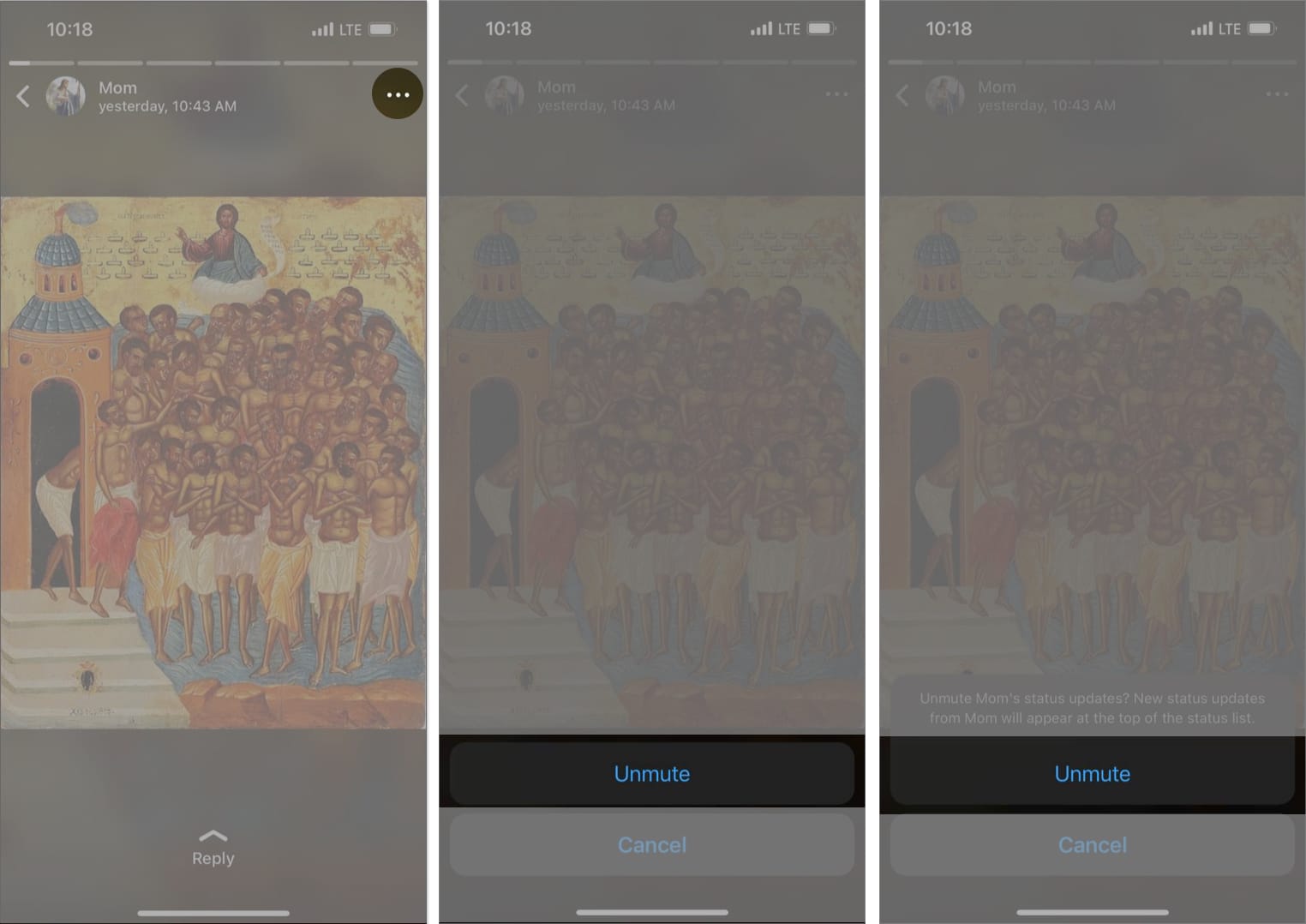
3. Sjekk om du er blokkert av en bruker
Når du blokkerer en kontakt på WhatsApp, skjules profilbildet ditt, om informasjon, statusopplastinger osv. for brukeren. På samme måte, hvis noen blokkerer deg på WhatsApp, vil du heller ikke kunne se disse detaljene. Vi har en dedikert guide for å hjelpe deg med å finne ut om du har blitt blokkert på WhatsApp.
4. Be kontakten om å gjennomgå personverninnstillingene deres
Nå, hvis du ikke er blokkert av brukeren og fortsatt ikke kan se statusopplastingene deres, kan det være fordi de har skjult statusen for deg. Hvis personen hvis status du prøver å se, er en god venn, kan du be vedkommende om å gå gjennom personverninnstillingene sine.
Men hvis denne personen ikke er en nær venn, anbefaler vi at du unngår å henvende deg til vedkommende. Det vil bare gjøre situasjonen mer vanskelig enn den allerede er. Dessuten, hvis brukeren har tatt et bevisst valg om å skjule statusopplastingene sine for deg, kan de ha sine grunner.
5. Tving å avslutte WhatsApp og relansere
Noen ganger oppdateres/laster ikke apper på nytt når de kjører i bakgrunnen over lengre tid. I slike tilfeller anbefaler vi at du tvinger å avslutte appen og starte den på nytt. Tvangsavslutning og relansering av WhatsApp kan løse problemet og laste opp statusopplastinger fra kontaktene dine.
- Start App Switcher på din iPhone.
Alle appene som kjører i bakgrunnen vises. - Naviger til WhatsApp-vinduet og sveip opp for å tvinge ut WhatsApp.

- Start WhatsApp på nytt → gå til Status-fanen. Sjekk om statusopplastingene nå er synlige.
6. Oppdater WhatsApp
Hvis du ikke kan se statusopplastinger selv etter at du har startet WhatsApp på nytt, kan det være fordi du kjører en eldre appversjon. Det er også mulig at WhatsApp-versjonen som kjører på enheten din har en programvarefeil. Uansett må du oppdatere til den nyeste versjonen av WhatsApp for å sikre en jevn opplevelse.
- Åpne App Store på iPhone → trykk på profilikonet.
- Naviger til Kommende oppdateringer-menyen og sjekk om WhatsApp er på listen.
Hvis du har aktivert automatiske oppdateringer, vil du se Kommende automatiske oppdateringer. - Hvis WhatsApp har en oppdatering tilgjengelig, trykker du på Oppdater-knappen.
Når oppdateringen er fullført, start WhatsApp på nytt og sjekk om du ser statusopplastinger fra kontakter.
7. Start iPhone på nytt
Omstart av iPhone vil også starte alle de aktive tjenestene som kjører på enheten på nytt. Det kan også bli kvitt eventuelle nettverksfeil som forårsaker problemet. Å starte elektroniske dingser på nytt er også en av de eldste og mest pålitelige feilsøkingsmetodene. Vi har en detaljert guide som hjelper deg med å starte iPhone på nytt, uansett hvilken modell du bruker.

8. Prøv å sjekke status på WhatsApp Web
Hvis ingen av de ovennevnte triksene ga noen resultater, er det kanskje et problem med WhatsApp bare på iPhone. Den nest beste metoden er å logge på WhatsApp Web og sjekke statusopplastingene av kontaktene dine der. Slik logger du på WhatsApp Web.
- Åpne en nettleser på din Mac eller PC og gå til web.whatsapp.com.
- Nå åpner du WhatsApp på iPhone.
- Gå til Innstillinger og velg alternativet Koblede enheter.
- Her trykker du på Koble til en enhet, og når du har autentisert deg selv gjennom biometri, skann QR-en som vises på Mac-en.
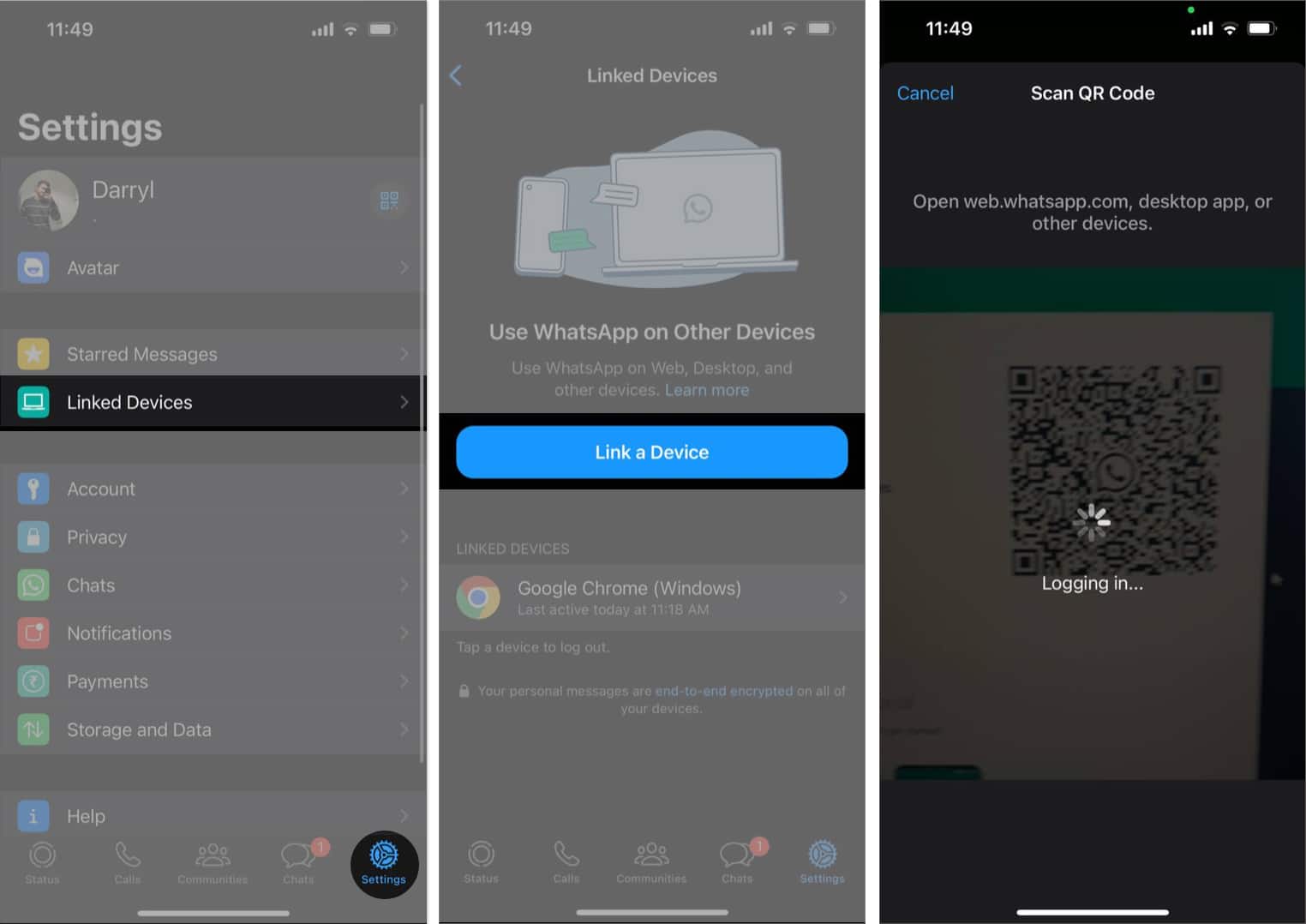
- Når WhatsApp er ferdig med å laste, trykker du på Status-ikonet til venstre på skjermen.
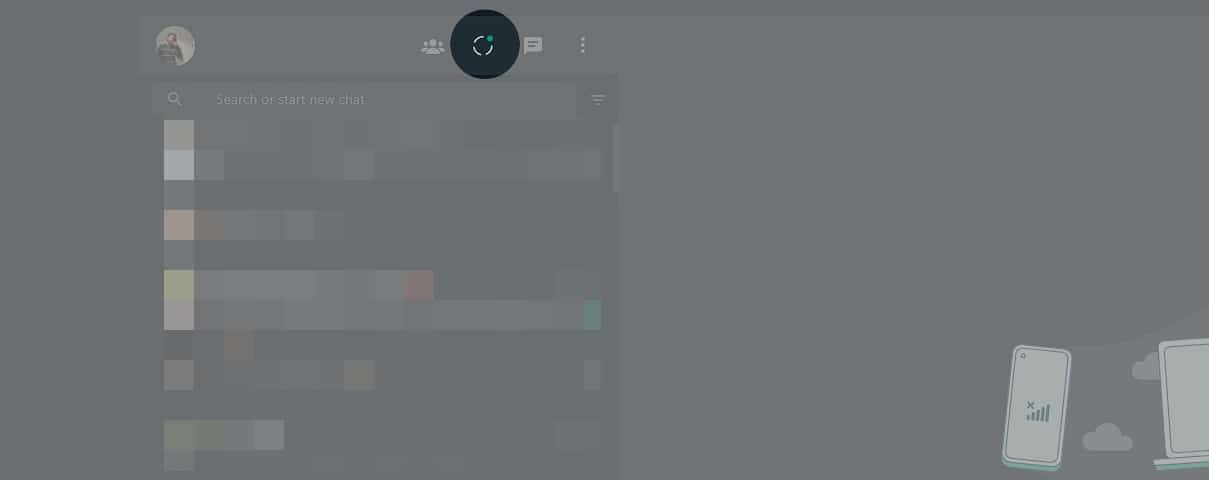
Du vil nå kunne se statusopplastingene fra kontaktene dine.
Ingen flere statusoppdateringsproblemer på WhatsApp!
Vi håper du nå kan se statusoppdateringer fra kontaktene dine. Hvis problemet ditt ble løst på en annen måte enn den som er nevnt ovenfor, gi oss beskjed i kommentarfeltet, så legger vi det til listen. WhatsApp blir også stadig bedre, og her er 25+ WhatsApp-tips og triks for å hjelpe deg med å få mest mulig ut av tjenesten.
Les mer:
- Slik bruker du WhatsApp på iPad
- Slik bruker du WhatsApp proxy på iPhone
- Laster ikke WhatsApp-medier ned på iPhone? 10 måter å fikse det på!
Leave a Reply
You must be logged in to post a comment.